CAXA操作手册
CAXA操作手册
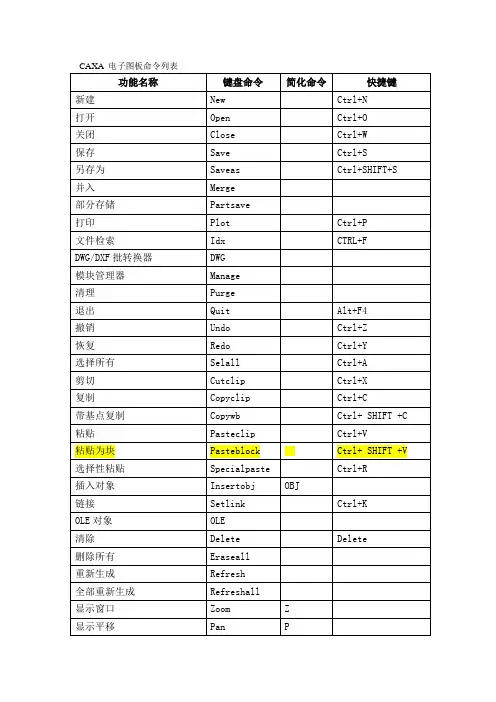
CAXA 电子图板命令列表功能名称键盘命令简化命令快捷键新建New Ctrl+N打开Open Ctrl+O关闭Close Ctrl+W保存Save Ctrl+S另存为Saveas Ctrl+SHIFT+S 并入Merge部分存储Partsave打印Plot Ctrl+P文件检索Idx CTRL+FDWG/DXF批转换器DWG模块管理器Manage清理Purge退出Quit Alt+F4撤销Undo Ctrl+Z恢复Redo Ctrl+Y选择所有Selall Ctrl+A剪切Cutclip Ctrl+X复制Copyclip Ctrl+C带基点复制Copywb Ctrl+ SHIFT +C 粘贴Pasteclip Ctrl+V粘贴为块Pasteblock Ctrl+ SHIFT +V 选择性粘贴Specialpaste Ctrl+R插入对象Insertobj OBJ链接Setlink Ctrl+KOLE对象OLE清除Delete Delete删除所有Eraseall重新生成Refresh全部重新生成Refreshall显示窗口Zoom Z显示平移Pan P显示全部Zoomall ZA F3显示复原Home Home显示比例Vscale显示回溯Prev ZP显示向后Next ZN显示放大Zoomin PageUp 显示缩小Zoomout PageDown动态平移Dyntrans 鼠标中键/Shift+鼠标左键动态缩放Dynscale 鼠标滚轮/Shift+鼠标右键图层Layer线型Ltype颜色Color线宽Wide点样式Ddptype文本样式Textpara尺寸样式Dimpara引线样式Ldtype形位公差样式Fcstype粗糙度样式Roughtype焊接符号样式Weldtype基准代号样式Datumtype剖切符号样式Hatype序号样式Ptnotype明细表样式Tbltype样式管理Type T 图幅设置Setup调入图框Frmload定义图框Frmdef存储图框Frmsave填写图框Frmfill编辑图框Frmedit调入标题栏Headload定义标题栏Headdef存储标题栏Headsave填写标题栏Headerfill编辑标题栏Headeredit调入参数栏Paraload定义参数栏Paradef存储参数栏Parasave填写参数栏Parafill编辑参数栏Paraedit生成序号Ptno删除序号Ptnodel编辑序号Ptnoedit交换序号Ptnochange明细表删除表项Tbldel明细表表格折行Tblbrk填写明细表Tbledit明细表插入空行Tblnew输出明细表Tableexport明细表数据库操作Tabdat直线Line L 两点线Lpp角度线La角等分线Lia切线/法线Ltn等分线Bisector平行线Parallel LL 圆Circle C 圆:圆心_直径Cir圆:两点Cppl圆:三点Cppp圆:两点_半径Cppr圆弧Arc A 圆弧:三点Appp圆弧:圆心起点圆心角Acsa圆弧:两点半径Appr圆弧:圆心半径起终角Acra圆弧:起点终点圆心角Asea圆弧:起点半径起终角Asra样条Spline SPL点Point PO公式曲线Fomul椭圆Ellipse EL矩形Rect正多边形Polygon多段线Pline中心线Centerl等距线Offset O剖面线Hatch H填充Solid文字Text局部放大图Enlarge波浪线Wavel双折线Condup箭头Arrow齿轮Gear圆弧拟合样条Nhs孔/轴Hole插入图片Insertimage图片管理器Image块创建Block块插入Insertblock块消隐Hide属性定义Attrib粘贴为块Pasteblock Ctrl+Alt+V块编辑Blockedit BE 块在位编辑Refedit RE 提取图符Sym定义图符Symdef图库管理Symman驱动图符Symdrv图库转换Symexchange构件库(见构件库表)尺寸标注Dim D 基本标注Powerdim基线标注Basdim连续标注Contdim三点角度标注3parcdim角度连续标注Continuearcdi m半标注Halfdim大圆弧标注Arcdim射线标注Radialdim锥度/斜度标注Gradientdim曲率半径标注Curvradiusdim坐标标注Dimco DC 原点标注Origindim快速标注Fastdim自由标注Freedim对齐标注Aligndim孔位标注Hsdim引出标注downleaddim自动列表Autolist倒角标注Dimch引出说明Ldtext粗糙度Rough基准代号Datum形位公差Fcs焊接符号Weld剖切符号Hatchpos中心孔标注Dimhole技术要求Speclib删除Erase Delete 删除重线Eraseline平移Move MO平移复制Copy旋转Rotate RO镜像Mirror MI缩放Scale SC阵列Array AR过渡Corner CO圆角Fillet多圆角Fillets倒角Chamfer外倒角Chamferaxle内倒角Chamferhole多倒角Chamfers尖角Sharp裁减Trim TR齐边Edge ED打断Break BR拉伸Stretch S分解Explode EX标注编辑Dimedit尺寸驱动Drive特性匹配Match切换尺寸风格Dimset文本参数编辑Textset文字查找替换Textoperation三视图导航Guide坐标点Id两点距离Dist角度Angle元素属性List周长Circum面积Area重心Barcen惯性矩Iner系统状态Status特性Properties 置顶Totop置底Tobottom 置前Tofront置后Toback文字置顶Texttotop 尺寸置顶Dimtotop 文字或尺寸置顶Tdtotop新建用户坐标系Newucs管理用户坐标系Switch打印排版Printool EXB浏览器Exbview工程计算器Caxacalc 计算器Calc画笔Paint智能点工具设置Potset拾取过滤设置Objectset 自定义界面Customize界面重置Interfacerese t界面加载Interfaceload 界面保存Interfacesave 选项Syscfg关闭窗口Close全部关闭窗口Closeall层叠窗口Cascade横向平铺Horizontally纵向平铺Vertically排列图标Arrange帮助Help F1关于电子图板About构件库:单边洁角Concs构件库:双边洁角Concd构件库:单边止锁孔Conch构件库:双边止锁孔Conci构件库:孔根部退刀槽Conce构件库:孔中部退刀槽Concm构件库:孔中部圆弧退刀槽Conca构件库:轴端部退刀槽Conco构件库:轴中部退刀槽Concp构件库:轴中部圆弧退刀槽Concq构件库:轴中部角度退刀槽Concr构件库:径向轴承润滑槽1Conla构件库:径向轴承润滑槽2Conlb构件库:径向轴承润滑槽3Conlc构件库:推力轴承润滑槽1Conlh构件库:推力轴承润滑槽2Conli构件库:推力轴承润滑槽3Conlj构件库:平面润滑槽1Conlo构件库:平面润滑槽2Conlp构件库:平面润滑槽3Conlq构件库:平面润滑槽4Conlr构件库:滚花Congg构件库:圆角或倒角Congc构件库:磨外圆Conro构件库:磨內圆Conri构件库:磨外端面Conre构件库:磨內端面Conrf构件库:磨外圆及端面Conra构件库:磨內圆及端面Conrb构件库:平面Conrp构件库:V型Conrv构件库:燕尾导轨Conrt构件库:矩形导轨Conrr转图工具:幅面初始化Frminit转图工具:填写标题栏Headerfill转图工具:转换明细表表头Tblhtrans转图工具:转换明细表Tbltransform转图工具:补充序号Ptnoadd转图工具:恢复标题栏Rehead转图工具:恢复图框Refrm切换正交Ortho F8切换线宽Showide切换动态输入Showd切换捕捉方式Catch F6切换Interface F9添加到块内Blockin从块内移出Blockout取消块在位编辑Blockonqwo完成块在位编辑Blockonqws退出块编辑Blockq指定参考点F4切换当前坐标系F5切换相对/坐标值F2三维视图导航开关F7标准工具条Ctrl+B 颜色图层工具条Ctrl+E 常用工具条Ctrl+U 主菜单Ctrl+M 状态条Ctrl+T 特性窗口Ctrl+Q立即菜单Ctrl+I CAXA电子图板机械版2009。
CAXACAPP手册第三章1
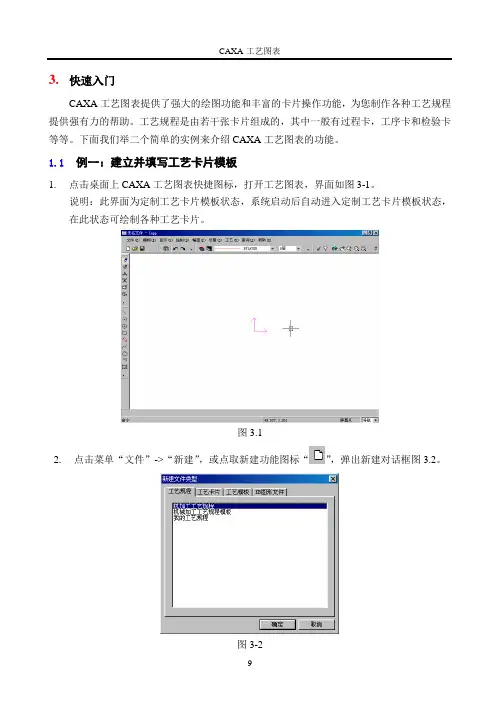
3.快速入门CAXA工艺图表提供了强大的绘图功能和丰富的卡片操作功能,为您制作各种工艺规程提供强有力的帮助。
工艺规程是由若干张卡片组成的,其中一般有过程卡,工序卡和检验卡等等。
下面我们举二个简单的实例来介绍CAXA工艺图表的功能。
1.1 例一:建立并填写工艺卡片模板1.点击桌面上CAXA工艺图表快捷图标,打开工艺图表,界面如图3-1。
说明:此界面为定制工艺卡片模板状态,系统启动后自动进入定制工艺卡片模板状态,在此状态可绘制各种工艺卡片。
图3.12.点击菜单“文件”->“新建”,或点取新建功能图标“”,弹出新建对话框图3.2。
图3-2点取“工艺模板”,对话框改变,如图 3.3。
点取“工艺卡片模板”,确定,系统也将进入定制工艺卡片模板状态。
图3-33.使用图形绘制功能,绘制机械加工工序卡片表格图形,如图3-4。
说明:这一步是绘制工艺卡片模板。
图3-44.按工艺管理标准填写文字。
依次点击工程标注功能图标“”及文字标注图标“”,激活文字标注功能。
选择需填写文字的单元格,弹出文字标注与编辑对话框,如图3-5。
说明:指定标注文字的矩形区域时,捕捉单元格的两个角点是为了在设置文字参数时选择方便。
图3-55.点击“设置”,弹出设置对话框,如图3-6。
图3-6选择所需参数,本例采用中文字体为仿宋,西文字体为仿宋,字高7,对齐方式为中间对齐,书写方向为横写,框填充方式为自动换行,中文宽度系数0.667,西文宽度系数0.667,字符间距系数量0.5,行距系数0.4,旋转角0,倾斜角0,确定后设置生效,设置对话框关闭,回到文字标注与编辑对话框,输入所需填写的文字“机械加工工序卡片”,确定后结果如图3-7。
说明:选择参数是为了填写的文字按着所选的字体,大小,间距,填充方式等填写。
图3-76.按着以上两步填写其它单元格,文字参数中字高为3.5,字符间距系数量0.1,其它参数不变,结果如图3-8。
图3-87.点取保存图标“”,弹出保存对放框,如图3-9。
CAXA操作说明
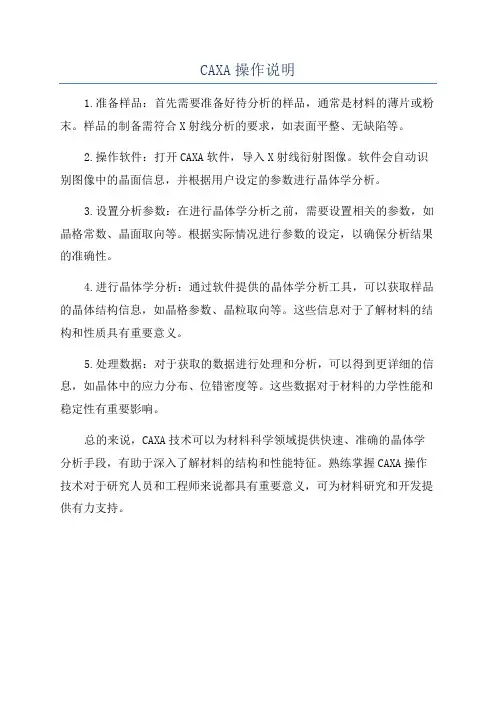
CAXA操作说明
1.准备样品:首先需要准备好待分析的样品,通常是材料的薄片或粉末。
样品的制备需符合X射线分析的要求,如表面平整、无缺陷等。
2.操作软件:打开CAXA软件,导入X射线衍射图像。
软件会自动识别图像中的晶面信息,并根据用户设定的参数进行晶体学分析。
3.设置分析参数:在进行晶体学分析之前,需要设置相关的参数,如晶格常数、晶面取向等。
根据实际情况进行参数的设定,以确保分析结果的准确性。
4.进行晶体学分析:通过软件提供的晶体学分析工具,可以获取样品的晶体结构信息,如晶格参数、晶粒取向等。
这些信息对于了解材料的结构和性质具有重要意义。
5.处理数据:对于获取的数据进行处理和分析,可以得到更详细的信息,如晶体中的应力分布、位错密度等。
这些数据对于材料的力学性能和稳定性有重要影响。
总的来说,CAXA技术可以为材料科学领域提供快速、准确的晶体学分析手段,有助于深入了解材料的结构和性能特征。
熟练掌握CAXA操作技术对于研究人员和工程师来说都具有重要意义,可为材料研究和开发提供有力支持。
CAXA制造工程师的基本操作

CAXA制造工程师的基本操作一、软件启动与界面介绍1. 软件启动:双击桌面上的CAXA制造工程师图标,或者通过开始菜单中的程序列表找到并CAXA制造工程师。
2. 界面介绍:启动软件后,会看到一个类似CAD的界面,其中包括栏、菜单栏、工具栏、绘图区、命令行和状态栏等部分。
二、绘图操作1. 绘制直线:工具栏中的“直线”按钮,在绘图区确定直线的起点和终点,然后确定。
2. 绘制圆:工具栏中的“圆”按钮,在绘图区确定圆心,然后输入半径,确定。
3. 绘制矩形:工具栏中的“矩形”按钮,在绘图区确定矩形的两个对角点,然后确定。
三、编辑操作1. 移动对象:选择要移动的对象,工具栏中的“移动”按钮,在绘图区确定移动的起点和终点,然后确定。
2. 旋转对象:选择要旋转的对象,工具栏中的“旋转”按钮,在绘图区确定旋转的中心点,然后输入旋转角度,确定。
3. 缩放对象:选择要缩放的对象,工具栏中的“缩放”按钮,在绘图区确定缩放的基点,然后输入缩放比例,确定。
CAXA制造工程师的基本操作一、软件启动与界面介绍1. 软件启动:双击桌面上的CAXA制造工程师图标,或者通过开始菜单中的程序列表找到并CAXA制造工程师。
2. 界面介绍:启动软件后,会看到一个类似CAD的界面,其中包括栏、菜单栏、工具栏、绘图区、命令行和状态栏等部分。
二、绘图操作1. 绘制直线:工具栏中的“直线”按钮,在绘图区确定直线的起点和终点,然后确定。
2. 绘制圆:工具栏中的“圆”按钮,在绘图区确定圆心,然后输入半径,确定。
3. 绘制矩形:工具栏中的“矩形”按钮,在绘图区确定矩形的两个对角点,然后确定。
三、编辑操作1. 移动对象:选择要移动的对象,工具栏中的“移动”按钮,在绘图区确定移动的起点和终点,然后确定。
2. 旋转对象:选择要旋转的对象,工具栏中的“旋转”按钮,在绘图区确定旋转的中心点,然后输入旋转角度,确定。
3. 缩放对象:选择要缩放的对象,工具栏中的“缩放”按钮,在绘图区确定缩放的基点,然后输入缩放比例,确定。
caxa教程
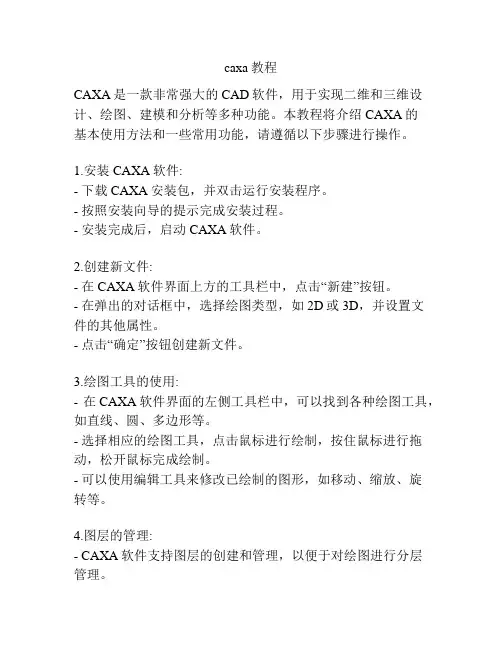
caxa教程CAXA是一款非常强大的CAD软件,用于实现二维和三维设计、绘图、建模和分析等多种功能。
本教程将介绍CAXA的基本使用方法和一些常用功能,请遵循以下步骤进行操作。
1.安装CAXA软件:- 下载CAXA安装包,并双击运行安装程序。
- 按照安装向导的提示完成安装过程。
- 安装完成后,启动CAXA软件。
2.创建新文件:- 在CAXA软件界面上方的工具栏中,点击“新建”按钮。
- 在弹出的对话框中,选择绘图类型,如2D或3D,并设置文件的其他属性。
- 点击“确定”按钮创建新文件。
3.绘图工具的使用:- 在CAXA软件界面的左侧工具栏中,可以找到各种绘图工具,如直线、圆、多边形等。
- 选择相应的绘图工具,点击鼠标进行绘制,按住鼠标进行拖动,松开鼠标完成绘制。
- 可以使用编辑工具来修改已绘制的图形,如移动、缩放、旋转等。
4.图层的管理:- CAXA软件支持图层的创建和管理,以便于对绘图进行分层管理。
- 在CAXA软件界面的右侧面板中,找到“图层管理器”。
- 点击“新建图层”按钮创建一个新的图层,设置图层的名称和属性。
- 可以通过选择不同的图层来对其上的图形进行操作和编辑。
5.添加标注和文字:- 在CAXA软件界面上方的工具栏中,找到“文字”工具。
- 点击“文字”工具,在绘图区域内点击鼠标,输入需要添加的文字内容。
- 可以选择文字的字体、大小和样式,并进行对齐和排列等设置。
6.保存和导出文件:- 点击CAXA软件界面上方的工具栏中的“保存”按钮,保存当前文件。
- 可以选择文件的保存格式和保存位置,点击“确定”按钮完成保存。
- 若要导出文件为其他格式,如DXF或DWG,可以选择“文件”菜单中的“导出”选项,并选择相应的导出格式和路径。
以上就是CAXA的基本使用方法和一些常用功能,希望本教程能对您有所帮助。
如果您还有其他问题,可以参考CAXA 官方文档或寻求专业人士的帮助。
caxa使用手册
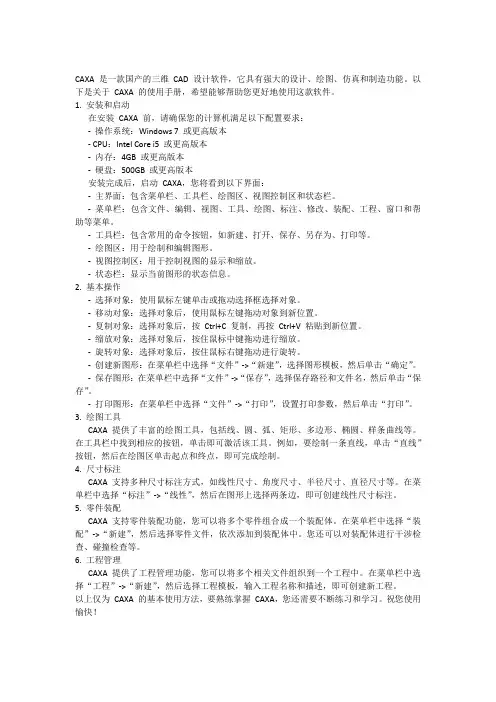
CAXA 是一款国产的三维CAD 设计软件,它具有强大的设计、绘图、仿真和制造功能。
以下是关于CAXA 的使用手册,希望能够帮助您更好地使用这款软件。
1. 安装和启动在安装CAXA 前,请确保您的计算机满足以下配置要求:-操作系统:Windows 7 或更高版本- CPU:Intel Core i5 或更高版本-内存:4GB 或更高版本-硬盘:500GB 或更高版本安装完成后,启动CAXA,您将看到以下界面:-主界面:包含菜单栏、工具栏、绘图区、视图控制区和状态栏。
-菜单栏:包含文件、编辑、视图、工具、绘图、标注、修改、装配、工程、窗口和帮助等菜单。
-工具栏:包含常用的命令按钮,如新建、打开、保存、另存为、打印等。
-绘图区:用于绘制和编辑图形。
-视图控制区:用于控制视图的显示和缩放。
-状态栏:显示当前图形的状态信息。
2. 基本操作-选择对象:使用鼠标左键单击或拖动选择框选择对象。
-移动对象:选择对象后,使用鼠标左键拖动对象到新位置。
-复制对象:选择对象后,按Ctrl+C 复制,再按Ctrl+V 粘贴到新位置。
-缩放对象:选择对象后,按住鼠标中键拖动进行缩放。
-旋转对象:选择对象后,按住鼠标右键拖动进行旋转。
-创建新图形:在菜单栏中选择“文件”->“新建”,选择图形模板,然后单击“确定”。
-保存图形:在菜单栏中选择“文件”->“保存”,选择保存路径和文件名,然后单击“保存”。
-打印图形:在菜单栏中选择“文件”->“打印”,设置打印参数,然后单击“打印”。
3. 绘图工具CAXA 提供了丰富的绘图工具,包括线、圆、弧、矩形、多边形、椭圆、样条曲线等。
在工具栏中找到相应的按钮,单击即可激活该工具。
例如,要绘制一条直线,单击“直线”按钮,然后在绘图区单击起点和终点,即可完成绘制。
4. 尺寸标注CAXA 支持多种尺寸标注方式,如线性尺寸、角度尺寸、半径尺寸、直径尺寸等。
在菜单栏中选择“标注”->“线性”,然后在图形上选择两条边,即可创建线性尺寸标注。
caxa使用操作详细说明
在非正交方式下,第一点和第二点均可有三种类型的点: 切点、垂足点、其他点(工具点菜单上列出的点),如图315所示,根据第一点和第二点的类型可以生成不同类型的直 线:
顾客导向、科技领航、全面管理、精益求精
例1:画连续正交直线
顾客导向、科技领航、全面管理、精益求精
(1)两点线
在图3-13直线立即菜单的“1:”中选取“两点线”,此时 命令输入区提示为“第一点(切点,垂足点):”,根据提示 给定两点绘制一条直线段或按给定的连续条件绘制连续的直 线。
在立即菜单的“2:”中可选择“单个”或“连续”的绘制 直线。
在立即菜单的“3:”中可选择“正交”或“非正交”的方 式绘制直线。
(2)长度和宽度 给出矩形的长度和宽度生成矩形。
顾客导向、科技领航、全面管理、精益求精
3.2.5 中心线
1.命令
绘制工具图3-12所示。
2.功能 绘制中心线。 3.操作 拾取“中心线”命令后,出现立即菜单如图3-34所示,给出中心线延 伸长度的长度。
光标最近的点。 孤立点:(L):屏幕上已存在的用点命令绘制的点。 象限点:(Q):圆或圆弧的象限点。
顾客导向、科技领航、全面管理、精益求精
3.1.2 国家标准《工程制图》的有关规定设置
CAXA按照最新国标提供了图框、标题栏、明细 表、文字标注、尺寸标注以及工程标注,已通过国 家机械CAD标准化审查,保证了设计过程的全面标 准化。
选择“两点线”“连续”“正交”,画出的线均为水平线和垂直线,如图 3-16所示。
例2:画圆的公切线。
顾客导向、科技领航、全面管理、精益求精
(2)平行线
CAXA入门教程
CAXA入门教程CAXA是一款常用的工程制图软件,广泛应用于工程设计、机械制图、装配图、工装夹具设计等领域。
本教程将介绍CAXA的基本操作和常用功能,帮助初学者快速入门。
一、软件安装和界面介绍3.工具栏:包含了常用的绘图工具,可以快速选取需要的工具进行绘图操作。
二、基本绘图操作1.创建新文件:点击菜单栏的“文件”-“新建”来创建一个新文件,也可以直接点击工具栏中的“新建”按钮。
然后可以选择绘图的类型,例如2D绘图或3D绘图。
2.绘制线段:选择绘图工具栏中的“直线”工具,点击绘图区域的起点,再点击终点,可以绘制一条线段。
3.绘制圆形:选择绘图工具栏中的“圆/椭圆”工具,点击绘图区域的起点,拖动鼠标可以绘制一个圆形或椭圆。
4.绘制矩形:选择绘图工具栏中的“矩形/正多边形”工具,点击绘图区域的起点,再点击终点,可以绘制一个矩形或正多边形。
5.修改图形属性:在绘图完成后,可以通过选中图形,然后在属性栏上修改图形的颜色、线型、线宽等属性。
三、常用功能介绍2.尺寸标注:选择绘图工具栏中的“尺寸标注”工具,点击需要标注的线段或图形后,系统会自动添加尺寸标注。
可以通过属性栏修改尺寸标注的样式、位置等属性。
3.填充图形:选择绘图工具栏中的“填充”工具,然后点击需要填充的图形。
在画图时,可以选择当前使用的填充颜色、填充图案等。
5.图纸设置:点击菜单栏的“图纸设置”,可以设置图纸的大小、边距等参数。
也可以通过“打印设置”来设置打印机的参数,然后通过“打印预览”来预览和调整打印效果。
四、常见问题和解决方法1.如何快速选取工具栏上的工具?可以按下工具栏上对应工具的快捷键来快速选取,也可以将工具栏拖动到更靠近绘图区域的位置,减少鼠标移动的距离。
以上是CAXA的基本操作和常用功能的简要介绍,希望能帮助到初学者快速入门。
同时,CAXA还有很多高级功能和操作,需要进一步学习和探索。
CAXA操作手册
Acsa
圆弧:两点半径
Appr
圆弧:圆心半径起终角
Acra
圆弧:起点终点圆心角
Asea
圆弧:起点半径起终角
Asra
样条
Spline
SPL
点
Point
PO
公式曲线
Fomul
椭圆
Ellipse
EL
矩形
Rect
正多边形
Polygon
多段线
Pline
中心线
Centerl
等距线
Offset
明细表样式
Tbltype
样式管理
Type
T
图幅设置
Setup
调入图框
Frmload
定义图框
Frmdef
存储图框
Frmsave
填写图框
Frmfill
编辑图框
Frmedit
调入标题栏
Headload
定义标题栏
Headdef
存储标题栏
Headsave
填写标题栏
Headerfill
编辑标题栏
Headeredit
Barcen
惯性矩
Iner
系统状态
Status
特性
Properties
置顶
Totop
置底
Tobottom
置前
Tofront
置后
Toback
文字置顶
Texttotop
尺寸置顶
Dimtotop
文字或尺寸置顶
Tdtotop
新建用户坐标系
Newucs
管理用户坐标系
Switch
打印排版
Printool
caxa手册
caxa手册一、常用键的功能二、调用命令命令按钮方式:用鼠标单击相应的图标按钮。
菜单方式:在主菜单中,用鼠标单击所需输入的命令项。
键盘方式:在“命令:”状态下,键入命令名后按回车键或空格键。
三、终止命令当一条命令正常完成时将自动终止。
在执行命令过程中,按Esc键可终止该命令。
通常情况下,按鼠标右键或回车键可中止当前操作。
在执行命令过程,从下拉菜单或工具栏中调用另一命令(透明命令除外),大部分命令可终止四、立即菜单的操作立即菜单由一个或多个窗口构成,每个窗口前标有数字序号,显示当前命令的各种选择项及有关数据。
立即菜单的窗口分为选项窗口和数据窗口,改变窗口选项的方法如下。
1、选项窗口用鼠标左键单击该窗口。
同时按下“Alt+数字”组合键若该窗口只有两个选项,则直接切换;若选项多于两个,会弹出一个选项菜单,用鼠标上下移动选择。
2、数据窗口用鼠标左键单击该文本框。
同时按下“Alt+数字”组合键。
系统弹出一个文本编辑框,通过键盘输入所需数据,然后单击文本编辑框右侧的图标或按下回车键即可。
五、多文档操作六、点的输入方式点在空间的位置是通过坐标来确定的,用CAXA电子图板绘制工程图时,使用的缺省坐标系为世界坐标系。
在CAXA电子图板中,有以下两种输入点的方式。
1. 鼠标输入点当系统提示输入点时,在绘图区移动鼠标的十字光标至所需位置后,单击鼠标左键即可确定一点。
鼠标输入方式与目标捕捉配合使用,可以准确地定位特征点,如端点、切点、垂足点等等。
2.键盘输入点根据坐标系的不同,点的坐标分为直角坐标和极坐标,每一种又有绝对坐标和相对坐标之分。
它们在输入方法上是完全不同的,必须正确地掌握它们。
- 1、下载文档前请自行甄别文档内容的完整性,平台不提供额外的编辑、内容补充、找答案等附加服务。
- 2、"仅部分预览"的文档,不可在线预览部分如存在完整性等问题,可反馈申请退款(可完整预览的文档不适用该条件!)。
- 3、如文档侵犯您的权益,请联系客服反馈,我们会尽快为您处理(人工客服工作时间:9:00-18:30)。
功能名称
键盘命令
简化命令
快捷键
新建
New
Ctrl+N
打开
Open
Ctrl+O
关闭
Close
Ctrl+W
保存
Save
Ctrl+S
另存为
Saveas
Ctrl+SHIFT+S
并入
Merge
部分存储
Partsave
打印
Plot
Ctrl+P
文件检索
Idx
CTRL+F
DWG/DXF批转换器
图层
Layer
线型
Ltype
颜色
Color
线宽
Wide
点样式
Ddptype
文本样式
Textpara
尺寸样式
Dimpara
引线样式
Ldtype
形位公差样式
Fcstype
粗糙度样式
Roughtype
焊接符号样式
Weldtype
基准代号样式
Datumtype
剖切符号样式
Hatype
序号样式
Ptnotype
Hsdim
引出标注
downleaddim
自动列表
Autolist
倒角标注
Dimch
引出说明
Ldtext
粗糙度
Rough
基准代号
Datum
形位公差
Fcs
焊接符号
Weld
剖切符号
Hatchpos
中心孔标注
Dimhole
技术要求
Speclib
删除
Erase
Delete
删除重线
Eraseline
平移
Move
角度连续标注
Continuearcdim
半标注
Halfdim
大圆弧标注
Arcdim
射线标注
Radialdim
锥度/斜度标注
Gradientdim
曲率半径标注
Curvradiusdim
坐标标注
Dimco
DC
原点标注
Origindim
快速标注
Fastdim
自由标注
Freedim
对齐标注
Aligndim
孔位标注
Closeall
层叠窗口
Cascade
横向平铺
Horizontally
纵向平铺
Vertically
排列图标
Arrange
帮助
Help
F1
关于电子图板
About
构件库:单边洁角
Concs
构件库:双边洁角
Concd
构件库:单边止锁孔
Conch
构件库:双边止锁孔
Conci
构件库:孔根部退刀槽
Conce
构件库:孔中部退刀槽
O
剖面线
Hatch
H
填充
Solid
文字
Text
局部放大图
Enlarge
波浪线
Wavel
双折线
Condup
箭头
Arrow
齿轮
Gear
圆弧拟合样条
Nhs
孔/轴
Hole
插入图片
Insertimage
图片管理器
Image
块创建
Block
块插入
Insertblock
块消隐
Hide
属性定义
Attrib
粘贴为块
Pasteblock
转图工具:转换明细表
Tbltransform
转图工具:补充序号
Ptnoadd
转图工具:恢复标题栏
Rehead
转图工具:恢复图框
Refrm
切换正交
Ortho
F8
切换线宽
Showide
切换动态输入
Showd
切换捕捉方式
Catch
F6
切换
Interface
F9
添加到块内
Blockin
从块内移出
Blockout
明细表样式
Tbltype
样式管理
Type
T
图幅设置
Setup
调入图框
Frmload
定义图框
Frmdef
存储图框
Frmsave
填写图框
Frmfill
编辑图框
Frmedit
调入标题栏
Headload
定义标题栏
Headdef
存储标题栏
Headsave
填写标题栏
Headerfill
编辑标题栏
Headeredit
DWG
模块管理器
Manage
清理
Purge
退出
Quit
Alt+F4
撤销
Undo
Ctrl+Z
恢复
Redo
Ctrl+Y
选择所有
Selall
Ctrl+A
剪切
Cutclip
Ctrl+X
复制
Copyclip
Ctrl+C
带基点复制
Copywb
Ctrl+ SHIFT +C
粘贴
Pasteclip
Ctrl+V
粘贴为块
调入参数栏
Paraload
定义参数栏
Paradef
存储参数栏
Parasave
填写参数栏
Parafill
编辑参数栏
Paraedit
生成序号
Ptno
删除序号
Ptnodel
编辑序号
Ptnoedit
交换序号
Ptnochange
明细表删除表项
Tbldel
明细表表格折行
Tblbrk
填写明细表
Tbledit
明细表插入空行
构件库:推力轴承润滑槽2
Conli
构件库:推力轴承润滑槽3
Conlj
构件库:平面润滑槽1
Conlo
构件库:平面润滑槽2
Conlp
构件库:平面润滑槽3
Conlq
构件库:平面润滑槽4
Conlr
构件库:滚花
Congg
构件库:圆角或倒角
Congc
构件库:磨外圆
Conro
构件库:磨內圆
Conri
构件库:磨外端面
Barcen
惯性矩
Iner
系统状态
Status
特性
Properties
置顶
Totop
置底
Tobottom
置前
Tofront
置后
Toback
文字置顶
Texttotop
尺寸置顶
Dimtotop
文字或尺寸置顶
Tdtotop
新建用户坐标系
Newucs
管理用户坐标系
Switch
打印排版
Printool
EXB浏览器
取消块在位编辑
Blockonqwo
完成块在位编辑
Blockonqws
退出块编辑
Blockq
指定参考点
F4
切换当前坐标系
F5
切换相对/坐标值
F2
三维视图导航开关
F7
标准工具条
Ctrl+B
颜色图层工具条
Ctrl+E
常用工具条
Ctrl+U
主菜单
Ctrl+M
状态条
Ctrl+T
特性窗口
Ctrl+Q
立即菜单
Ctrl+I
Ctrl+Alt+V
块编辑
Blockedit
BE
块在位编辑
Refedit
RE
提取图符
Sym
定义图符
Symdef
图库管理
Symman
驱动图符
Symdrv
图库转换
Symexchange
构件库(见构件库表)
尺寸标注
Dim
D
基本标注
Powerdim
基线标注
Basdim
连续标注
Contdim
三点角度标注
3parcdim
Concm
构件库:孔中部圆弧退刀槽
Conca
构件库:轴端部退刀槽
Conco
构件库:轴中部退刀槽
Concp
构件库:轴中部圆弧退刀槽
Concq
构件库:轴中部角度退刀槽
Concr
构件库:径向轴承润滑槽1
Conla
构件库:径向轴承润滑槽2
Conlb
构件库:径向轴承润滑槽3
Conlc
构件库:推力轴承润滑槽1
Conlh
Pan
P
显示全部
Zoomall
ZA
F3
显示复原
Home
Home
显示比例
Vscale
显示回溯
Prev
ZP
显示向后
Next
ZN
显示放大
Zoomin
PageUp
显示缩小
Zoomout
PageDown
动态平移
Dyntrans
鼠标中键/Shift+鼠标左键
动态缩放
Dynscale
鼠标滚轮/Shift+鼠标右键
MO
平移复制
Copy
旋转
Rotate
RO
镜像
Mirror
MI
缩放
Scale
